BEAUTIFUL NATURE

Ringrazio Yvonne Slomp per avermi permesso di tradurre i suoi tutorial.

|
Porta
con te l'immagine per tenere il
segno. |
qui puoi trovare qualche risposta ai tuoi dubbi.
Se l'argomento che ti interessa non Ŕ presente, ti prego di segnalarmelo.
Questo tutorial Ŕ stato creato con PSP X2, ma pu˛ essere eseguito anche con le altre versioni di PSP.
Per tradurlo, ho usato PSP X.
Occorrente:
Materiale qui
I tubes sono di K@rine.
Grazie agli artisti per i loro superbi tubes.
Mantieni il materiale intatto. Il copyright appartiene agli artisti originali.
Filtri:
Graphics Plus qui
Eye Candy 4000 qui
Penta.com qui
Filters Factory Gallery C qui
I filtri Factory Gallery essere usati devono prima essere convertiti. Come fare vedi qui
Il filtro fornito con il tutorial Ŕ giÓ stato convertito
Ti servirÓ anche Animation Shop qui
Apri la maschera in PSP.
24 Giugno 2009
1. Apri una nuova immagine trasparente 650 x 500 pixels.
2. Imposta il colore di primo piano con #02b973,
e il colore di sfondo con #003014.
3. Passa il colore di primo piano a Gradiente di primo piano/sfondo, con i seguenti settaggi:
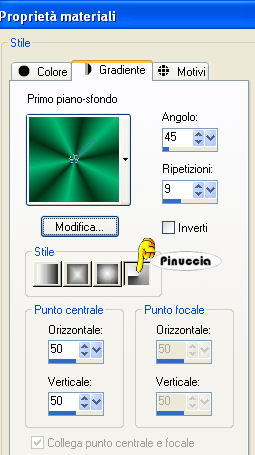
4. Riempi  l'immagine trasparente con il gradiente.
l'immagine trasparente con il gradiente.
5. Effetti>Plugins>Filter Factory Gallery C - flutewaves
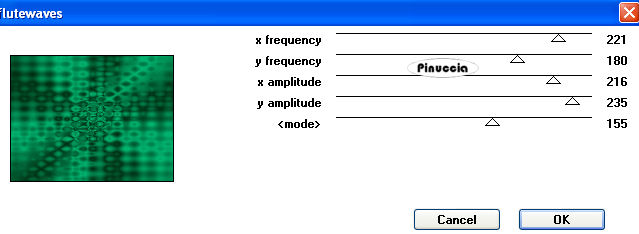
6. Selezione>Seleziona tutto.
Livelli>nuovo livello raster.
7. Apri il tube k@rine-dreams-china-girl534_Juin09 e vai a Modifica>Copia.
Torna al tuo lavoro e vai a Modifica>Incolla nella selezione.
Selezione>Deseleziona.
8. Effetti>Effetti di immagine>Motivo unico, con i settaggi standard.

9. Regola>Sfocatura>Sfocatura radiale:

10. Effetti>Effetti di riflesso>Fuga di specchi:

11. Effetti>Effetti di bordo>Aumenta.
12. Effetti>Effetti 3D>Sfalsa ombra, con i seguenti settaggi, colore #003014.

13. Abbassa l'opacitÓ di questo livello al 50%.
14. Livelli>Unisci>Unisci visibile.
15. Livelli>Nuovo livello raster.
Riempi  con il colore di sfondo #003014.
con il colore di sfondo #003014.
16. Livelli>Nuovo livello maschera>Da immagine:
apri il menu sotto la finestra di origine e vedrai la lista dei files aperti:
seleziona la maschera hummel-jutta-mask19:

Effetti>Effetti di bordo>Aumenta.
Livelli>Unisci>Unisci gruppo.
17. Attiva lo strumento Bacchetta magica  , antialias non selezionato,
, antialias non selezionato,
e clicca nell'ovale destro della maschera per selezionarlo.
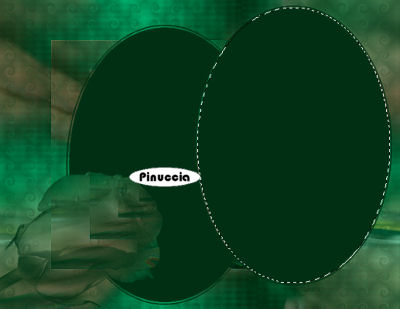
18. Livelli>Nuovo livello raster.
19. Apri il tube 500i37dy e vai a Modifica>Copia.
Torna al tuo lavoro e vai a Modifica>Incolla nella selezione.
Selezione>Deseleziona.
20. Abbassa l'opacitÓ di questo livello al 75%.
21. Attiva il livello Gruppo-Raster 1.
Attiva lo strumento Selezione a mano libera  , da punto a punto,
, da punto a punto,
e seleziona l'ovale sinistro della maschera.
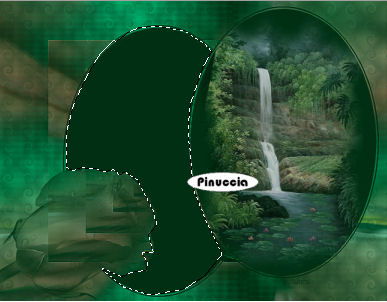
22. Livelli>Nuovo livello raster.
23. Apri il tube dr5duf6d e vai a Modifica>Copia.
Torna al tuo lavoro e vai a Modifica>Incolla nella selezione.
Selezione>Deseleziona.
24. Abbassa l'opacitÓ di questo livello al 75%.
25. Apri il tube k@rine-dreams-china-girl5341_juin09 (il tube "misted") e vai a Modifica>Copia.
Torna al tuo lavoro e vai a Modifica>Incolla come nuovo livello.
Immagine>Ridimensiona, al 75%, tutti i livelli non selezionato.
Sposta  il tube a sinistra.
il tube a sinistra.
26. Aggiungi il tuo nome e/o il tuo watermark su un nuovo livello.
27. Immagine>Aggiungi bordatura, 31 pixels, simmetriche, con il colore di sfondo.
28. Selezione>Seleziona tutto.
Selezione>Modifica>Contrai - 30 pixels.
Selezione>Inverti.
29. Riempi  la selezione con il gradiente.
la selezione con il gradiente.
Mantieni selezionato.
30. Effetti>Plugins>Penta.com - Dot and Cross, con i settaggi standard.

Mantieni ancora selezionato.
31. Effetti>Plugins>Graphics Plus - Cross Shadow, con i settaggi standard.

Selezione>Inverti.
32. Effetti>Effetti 3D>Sfalsa ombra, con i seguenti settaggi, colore nero.

Ripeti l'Effetto Sfalsa ombra, cambiando verticale e orizzontale con -5.
Selezione>Deseleziona.
33. Immagine>Aggiungi bordatura, 1 pixel, simmetriche, con il colore di sfondo.
34. Immagine>Ridimensiona, a 650 pixels di larghezza.
35. Regola>Messa a fuoco>Maschera di contrasto:

36. Attiva nuovamente lo strumento Selezione a manbo libera 
e seleziona la cascata.
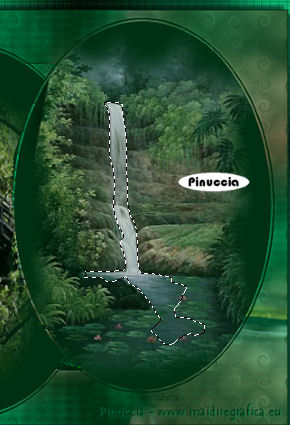
37. Effetti>Plugins>Eye Candy 4000 - Jiggle:
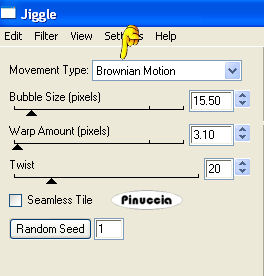
Selezione>Deseleziona.
Modifica>Copia.
38. Apri Animation Shop e vai a Modifica>Incolla>Incolla come nuova animazione.
39. Torna in PSP.
Modifica>Annulla azione Deseleziona.
Modifica>Annulla azione Jiggle.
Ripeti l'Effetto Jiggle, con gli stessi settaggi, ma cliccando una volta su Random Seed.
Selezione>Deseleziona.
Modifica>Copia.
40. Torna in Animation Shop e vai a Modifica>Incolla>Incolla dopo il fotogramma corrente.
41. Di nuovo in PSP.
Modifica>Annulla azione Deseleziona.
Modifica>Annulla azione Jiggle.
Ripeti l'Effetto Jiggle, cliccando una volta su Random Seed.
Selezione>Deseleziona.
Modifica>Copia.
42. Per finire, in Animation Shop: Modifica>Incolla>Incolla dopo il fotogramma corrente.
43. Modifica>Seleziona tutto.
Animazione>ProprietÓ fotogramma, e imposta la velocitÓ a 25.

33. Controlla l'animazione cliccando su Visualizza  e salva in formato gif.
e salva in formato gif.

Se hai problemi o dubbi, o trovi un link non
funzionante,
o anche soltanto per un saluto, scrivimi.


